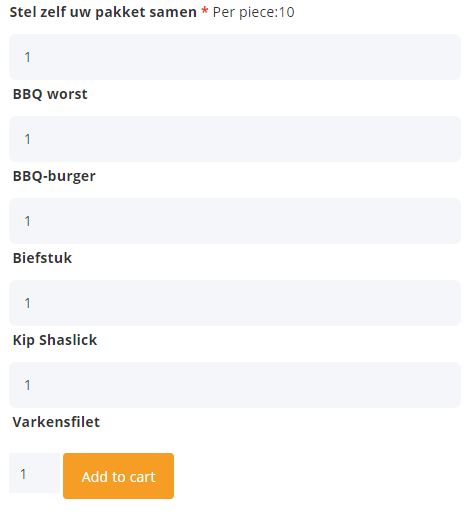In deze testomgeving zijn een aantal artikelen ter voorbeeld geactiveerd. Je hebt een email ontvangen waarin beschreven staat welke artikelen voor jou als voorbeeld zijn geactiveerd voor deze webshop. Artikel 1 gaat om een stuks artikel en Artikel 2 gaat om een kilogram artikel uit je bestand. Hieronder de uitleg om warengroepen, artikelen en extra opties te activeren voor je shop.
#1 Warengroepen activeren
Als eerst activeer je de warengroep van het product dat je wilt toevoegen. Ga in de backoffice naar ‘administratie’ en vervolgens naar ‘warengroepen’. Klik op de warengroep die je wilt activeren, vink ‘webshop’ aan, kies een foto, klik op ‘uploaden’ en op opslaan. Wanneer je op de website kijkt zie je dat er een warengroep is toegevoegd aan de webshop.
#2 Artikel activeren
Nu kun je een artikel toevoegen. Ga naar ‘administratie’ en naar ‘artikelen’. Aan de rechterkant van het scherm kun je filteren op de juiste warengroep. Klik op het artikel die je wilt toevoegen en klik op wijzigen. Ga naar het kopje ‘webshop’. Wanneer webshop is aangevinkt zijn meer opties beschikbaar. Vink hier ook het vinkje onder de webshop aan (sommige bedrijven hebben meerdere webshops), waarin je aangeeft voor welke shop het artikel beschikbaar mag worden. Er zijn dus twee vinkjes die aangezet moeten worden. Onder het kopje ‘afbeeldingen’ kun je een foto toevoegen ‘kies bestand’ -> ‘upload’. Klik op opslaan. Nu zie je dat er op de website een artikel is toegevoegd.
Nu is de basis gelegd. Dit is al voldoende om de website aan te vullen zodat deze online kan.
Maar er zijn meer opties die je ook kunt gebruiken zoals hieronder beschreven.
#3 Verschillende gewichten
Om verschillende gewichten toe te voegen aan een kilogram artikel zoals bij artikel 2 ga je naar artikel en naar de tab ‘webshop’.
Klik hier op toevoegen -> vul hier het juiste gewicht aan zoals 500 gram -> klik op het floppy diskette -> voeg nog een gewicht toe door te klikken op toevoegen -> het aantal gram -> en de floppy disk. Doe dit voor alle beschikbare waardes die je wilt toevoegen.
Wil je portiegroottes of kilogram opties geven aan een stuks artikel of heb je andere wensen en vragen? Neem contact met ons op dan begeleiden we je hierbij.
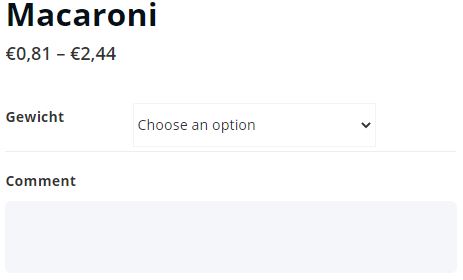
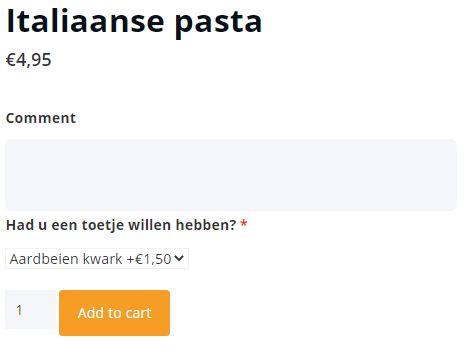
#4 Maaltijden en broodjes samenstellen
Zoals bij het voorbeeld artikel 1 is het mogelijk voor een klant om zijn eigen pakket samen te stellen. Dit kunt u doen als volgt. Ga naar het artikel waar u een keuze aan wilt toevoegen.
Vink ‘sub-artikel’ aan en je ziet dat er nu ook een optie is voor ‘variabele sub-artikel’ toevoegen. Als u hier op klikt ziet u in het scherm de optie om ‘Keuze naam’ toe te voegen. Hier stelt u een vraag aan de klant bijvoorbeeld ‘Wilt u saus?’ of ‘wilt u een toetje?’ etc. Vervolgens kiest u het product dat u wilt toevoegen. Wanneer het product wordt toegevoegd word tegelijkertijd de weergave naam ingevuld. De weergave naam is de naam zoals het artikel word weergegeven op de website. Hier kunt u een andere naam van maken mocht de PLU naam voor de klant verwarrend zijn. Vervolgens kunt u een hoeveelheid en een prijsaanpassing toevoegen.
Wanneer je het artikel in deze shop bekijkt zie je dat de totaal prijs van het product automatisch veranderd zodra de klant voor een van deze opties kiest. Door op het ‘plus teken’ te klikken voeg je de optie toe en wanneer de variabele compleet is kies je voor ‘variabele toevoegen’. Daarna kun je nog meer opties toevoegen aan je product.
#5 Mix & Match
Je kunt het mogelijk maken voor de consument om zelf zijn of haar pakket samen te stellen en te bepalen uit welke producten het pakket bestaat. Ga naar een stuks artikel, klik op sub-artikelen , klik op Mix & Match en klik op het plus teken. Hier kun je een tekst toevoegen om de klant te verzoeken een keuze te maken. Klik op ok. Nu kun je bij ‘Hoeveelheid per st’ het maximaal aantal producten aangeven die de consument in zijn pakket kan toevoegen. Kies bij ‘Klik hier om een artikel toe te voegen’ naar een artikel en voer het aantal gram in of aantal stuks. Doe dit voor alle mogelijke producten waar de consument uit kan kiezen. Klik op opslaan.